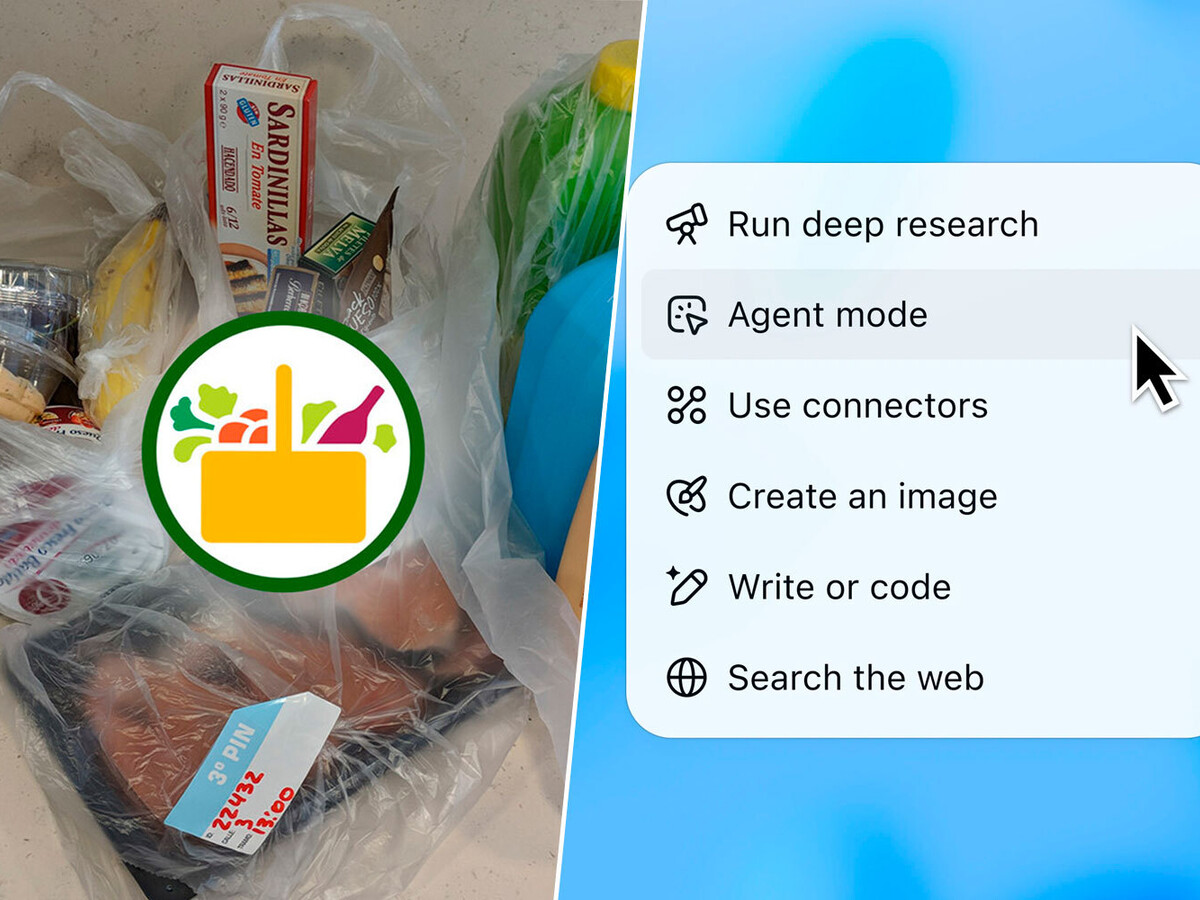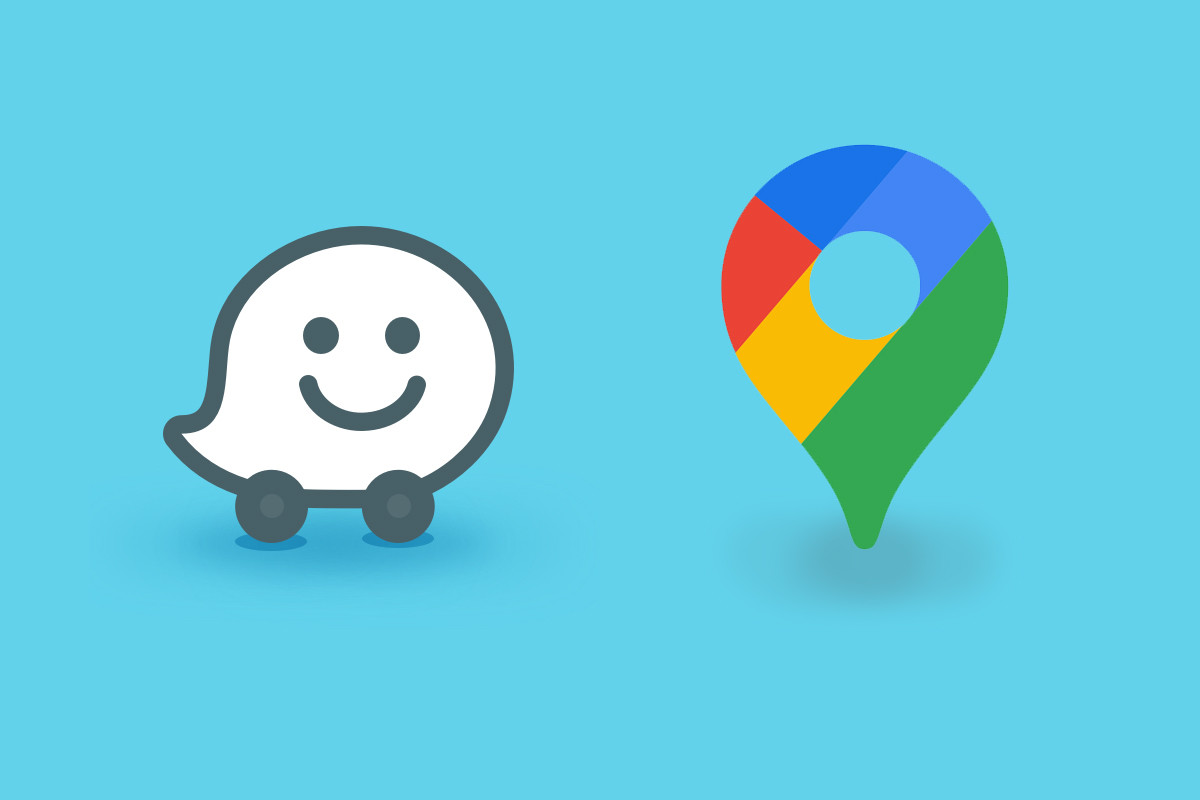En la era digital, las contraseñas son una parte esencial de nuestra vida cotidiana. Desde el acceso a cuentas bancarias hasta el inicio de sesión en redes sociales, las contraseñas nos protegen y permiten acceder a servicios importantes. Sin embargo, con tantas contraseñas que recordar, es común olvidar algunas, especialmente las menos utilizadas, como la de nuestra red Wi-Fi. Según un estudio de NordPass, el usuario promedio tiene alrededor de 100 contraseñas, lo que hace casi inevitable que alguna se nos escape de la memoria.
Afortunadamente, si estás utilizando Windows 10 o Windows 11, recuperar la contraseña de tu red Wi-Fi es un proceso sencillo. En este artículo, te guiaremos paso a paso para encontrar la contraseña Wi-Fi en ambos sistemas operativos, además de presentarte una herramienta de terceros que simplifica aún más este proceso.
¿Por qué Windows guarda las contraseñas Wi-Fi?
Cuando te conectas a una red Wi-Fi por primera vez, Windows guarda automáticamente la contraseña para futuras conexiones. Esto no solo ahorra tiempo, sino que también garantiza que tu dispositivo se reconecte automáticamente a la red cada vez que esté dentro del alcance.
Datos clave sobre las contraseñas Wi-Fi
Según un informe de Statista, el 82% de los hogares en países desarrollados tienen acceso a Internet inalámbrico.
Un estudio de Google reveló que el 25% de los usuarios olvidan sus contraseñas Wi-Fi al menos una vez al año.
Windows almacena las contraseñas Wi-Fi en un formato cifrado para protegerlas de accesos no autorizados.
Cómo encontrar la contraseña Wi-Fi en Windows 10
Si estás utilizando Windows 10, sigue estos pasos para recuperar la contraseña de tu red Wi-Fi:
Paso 1: Abre el Panel de Control
Presiona las teclas Windows + R para abrir el cuadro de diálogo Ejecutar.
Escribe control y presiona Enter.
Paso 2: Accede al Centro de redes y recursos compartidos
En el Panel de Control, haz clic en Redes e Internet.
Selecciona Centro de redes y recursos compartidos.
Paso 3: Ver las propiedades de la red Wi-Fi
En la sección Ver redes activas, haz clic en el nombre de la red Wi-Fi a la que estás conectado.
En la ventana que aparece, selecciona Propiedades inalámbricas.
Paso 4: Mostrar la contraseña
Ve a la pestaña Seguridad.
Marca la casilla Mostrar caracteres para revelar la contraseña de la red Wi-Fi.
Cómo encontrar la contraseña Wi-Fi en Windows 11
El proceso en Windows 11 es similar, pero con algunas diferencias en la interfaz. Aquí te explicamos cómo hacerlo:
Paso 1: Abre la Configuración de Windows
Presiona las teclas Windows + I para abrir la Configuración de Windows.
Selecciona Red e Internet.
Paso 2: Accede a las opciones avanzadas del adaptador de red
Desplázate hacia abajo y haz clic en Opciones avanzadas de red.
Selecciona Más opciones del adaptador de red.
Paso 3: Ver las propiedades de la red Wi-Fi
Haz clic derecho en la conexión de red inalámbrica y selecciona Estado.
En la ventana que aparece, haz clic en Propiedades inalámbricas.
Paso 4: Mostrar la contraseña
Ve a la pestaña Seguridad.
Marca la casilla Mostrar caracteres para ver la contraseña de la red Wi-Fi.
Cómo encontrar la contraseña Wi-Fi con WirelessKeyView
Si prefieres una solución más rápida y sencilla, puedes utilizar WirelessKeyView, una herramienta gratuita de NirSoft que te permite ver todas las contraseñas Wi-Fi guardadas en tu PC.
Paso 1: Descarga WirelessKeyView
Visita el sitio web oficial de NirSoft y descarga WirelessKeyView.
Extrae el archivo ZIP en una carpeta de tu elección.
Paso 2: Ejecuta WirelessKeyView
Abre la carpeta donde extrajiste el archivo y ejecuta WirelessKeyView.exe.
La herramienta mostrará una lista de todas las redes Wi-Fi a las que te has conectado, junto con sus contraseñas.
Paso 3: Guarda o exporta las contraseñas
Puedes copiar las contraseñas directamente desde la interfaz o exportar la lista a un archivo de texto para futuras referencias.
Consejos adicionales para gestionar contraseñas Wi-Fi
Anota las contraseñas: Guarda las contraseñas Wi-Fi en un lugar seguro, como un administrador de contraseñas o una nota física.
Usa contraseñas seguras: Asegúrate de que tu contraseña Wi-Fi sea fuerte y única para evitar accesos no autorizados.
Actualiza el firmware del router: Mantén tu router actualizado para garantizar la seguridad de tu red.
Comparte la contraseña de forma segura: Utiliza métodos seguros para compartir la contraseña Wi-Fi, como códigos QR o aplicaciones de mensajería cifrada.
Con el avance de la tecnología, la gestión de contraseñas Wi-Fi está evolucionando. Herramientas como Wi-Fi Easy Connect permiten a los usuarios conectarse a redes Wi-Fi sin necesidad de introducir contraseñas manualmente. Además, los sistemas operativos modernos están integrando funciones de sincronización de contraseñas entre dispositivos, lo que facilita aún más la gestión de redes inalámbricas.